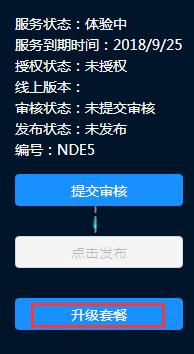制作又拍小程序
小程序制作流程
进入又拍小程序首页,点击“我的小程序”按钮入小程序控制台。
点击“创建小程序”后,选择你需要的小程序模板,并点击进入小程序管理后台。
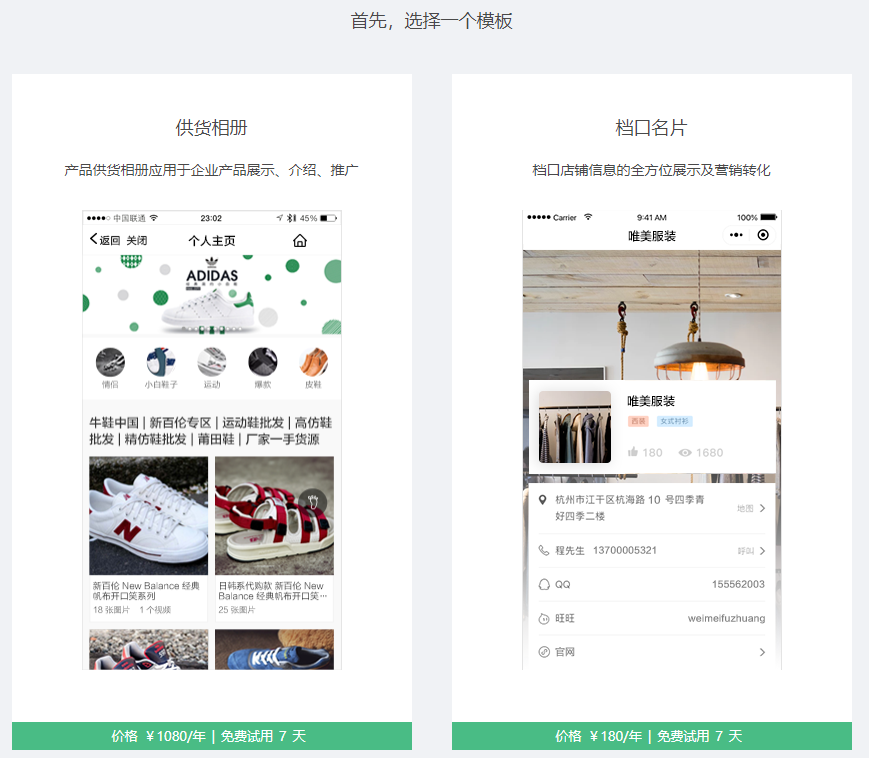
Step1:
点击页面左下角“提交审核”或右侧“手机上预览”按钮进行微信小程序授权,点击“去授权”,打开手机微信,扫描二维码进行授权。

注意: 一个小程序模板只能授权给一个微信小程序,若已授权给其他小程序,请先至微信公众平台设置中,停止授权第三方服务进行解绑。
Step2:
2.1 点击左侧「全局设置」,填写基本信息,选择整体风格(包含导航栏、图标等颜色),可修改底部导航名称,完成后点击“保存”。
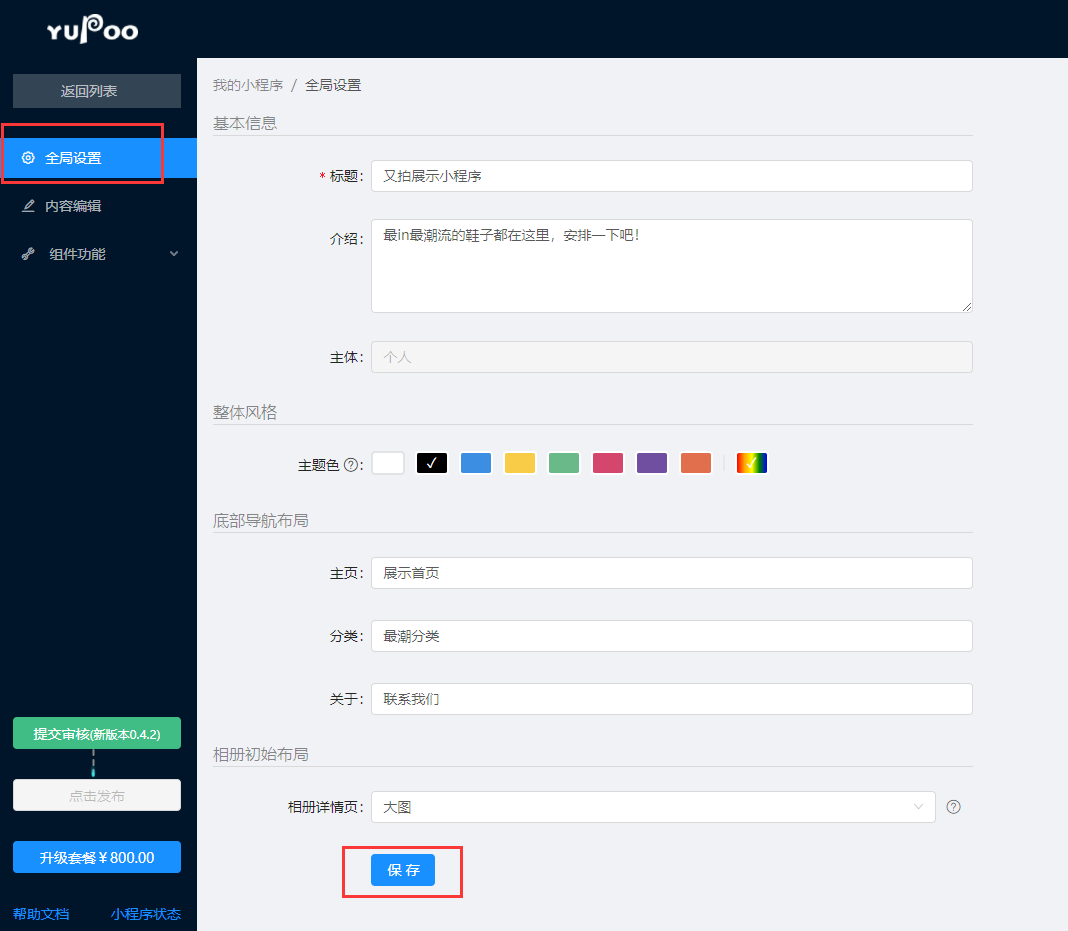
注意:
个人微信小程序填写信息时,注意不要涉及商业服务推广,微信个人主体小程序不开放商业推广类目。包含商业服务推广的类目,建议申请企业主体微信小程序。
小程序发布成功后,在又拍小程序后台修改「全局设置」、「内容编辑」、「组件功能」的内容,点击“保存”即可,不需要重新提交审核。
(以下部分可在审核通过,发布后再完善。)
2.2 点击左侧「内容编辑」,可在相册右侧选择“隐藏”图片管家相册中,不想同步到小程序里显示的相册。
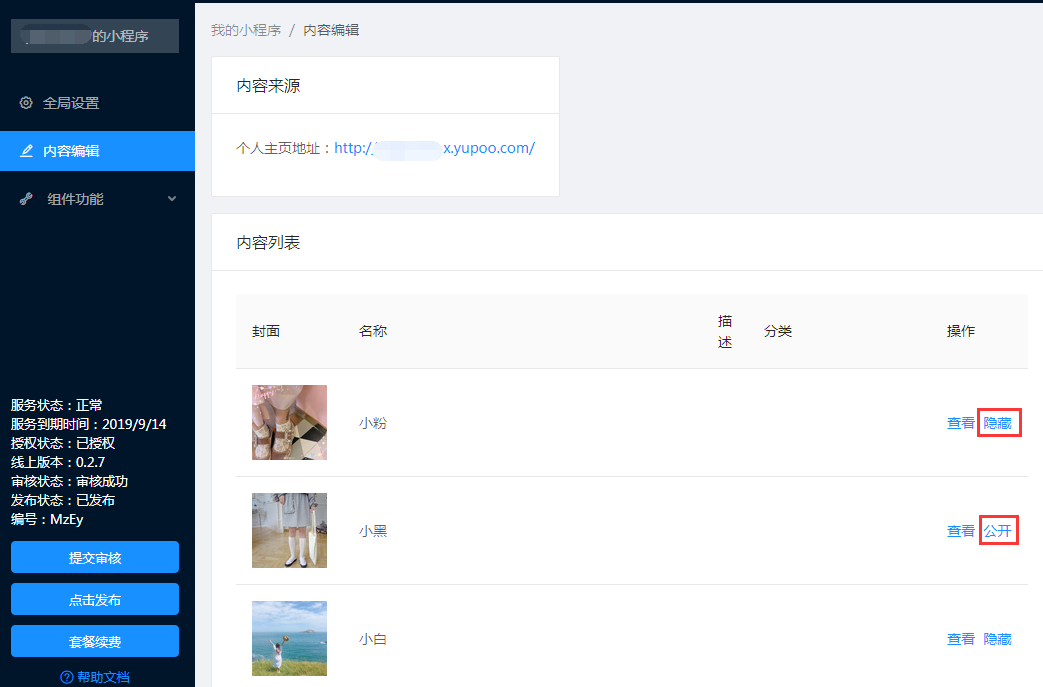
2.3 点击左侧「组件功能」,可以根据需求选择是否添加组件。
- 点击进入「首页轮播」功能页面,勾选“首页轮播”选项即可上传轮播图片,可以选择链接到相册或者分类,点击“保存”即可。
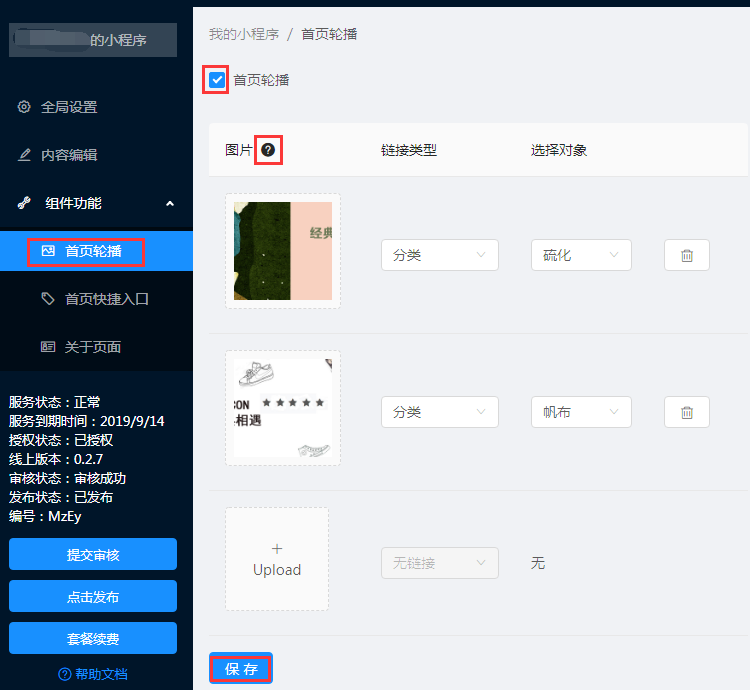
- 点击进入「首页快捷入口」功能页面,勾选“首页快捷入口”选项,即可上传快捷入口图片,填写快捷入口名称,选择链接到相册或者分类。
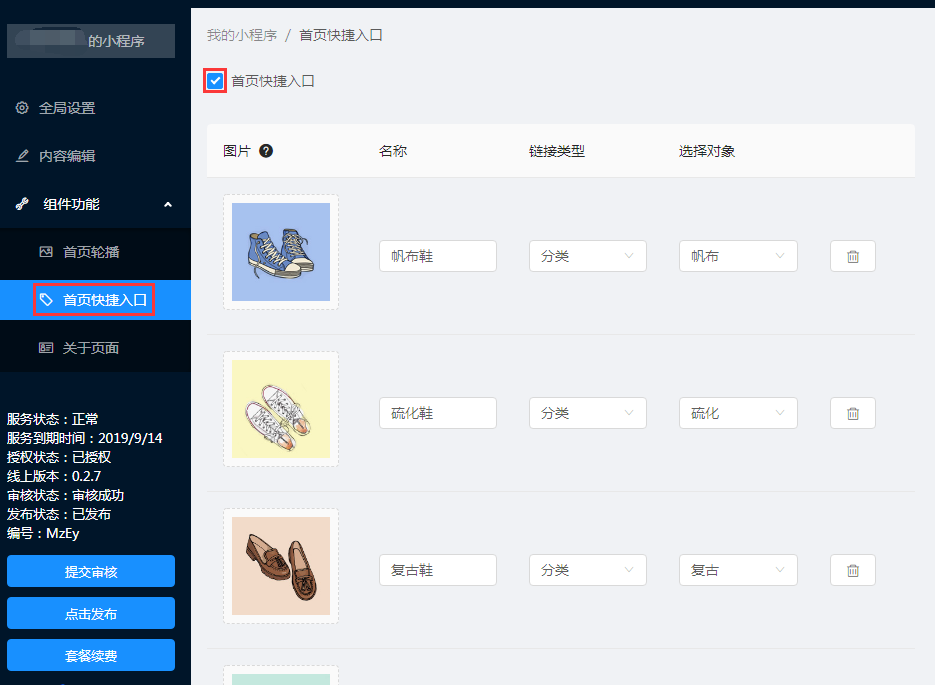
注意:
点击图片右侧问号,会显示推荐尺寸,可根据推荐设置首页轮播及快捷入口封面图。
首页轮播最多可设置10个。
首页快捷入口最多可设置10个。
- 点击进入「关于页面」栏,在右侧完善联系档案,可上传联系档案相关图片作为封面,勾选并填写你需要展示的联系方式,点击“保存”即可。
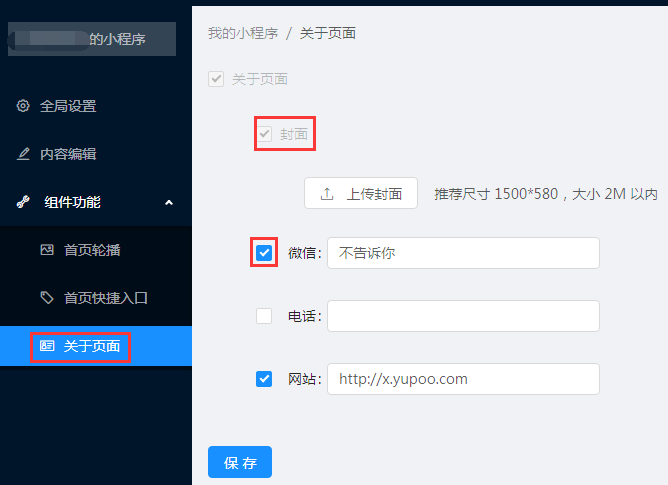
- 第一步:点击进入「组件功能」-「在线消息」功能页面,勾选“开启微信在线消息”选项,并点击“保存”。
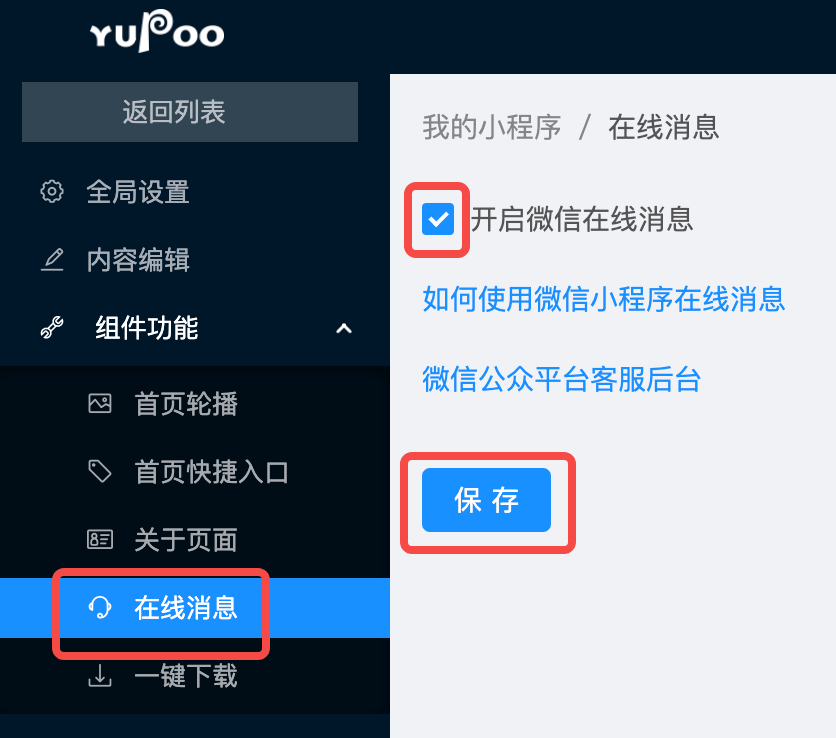
注意:在线消息入口在小程序中会展示在以下两个位置。
① 相册详情页底部栏区域:

② 关于页面中点击「联系我们」:
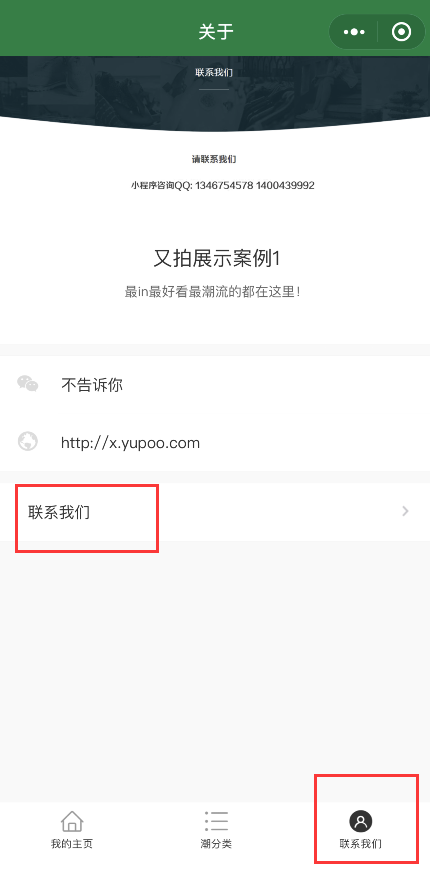
第二步:前往微信公众平台登录帐号授权的微信小程序
进入「客服」-「小程序客服」页面,点击“添加客服”按鈕。
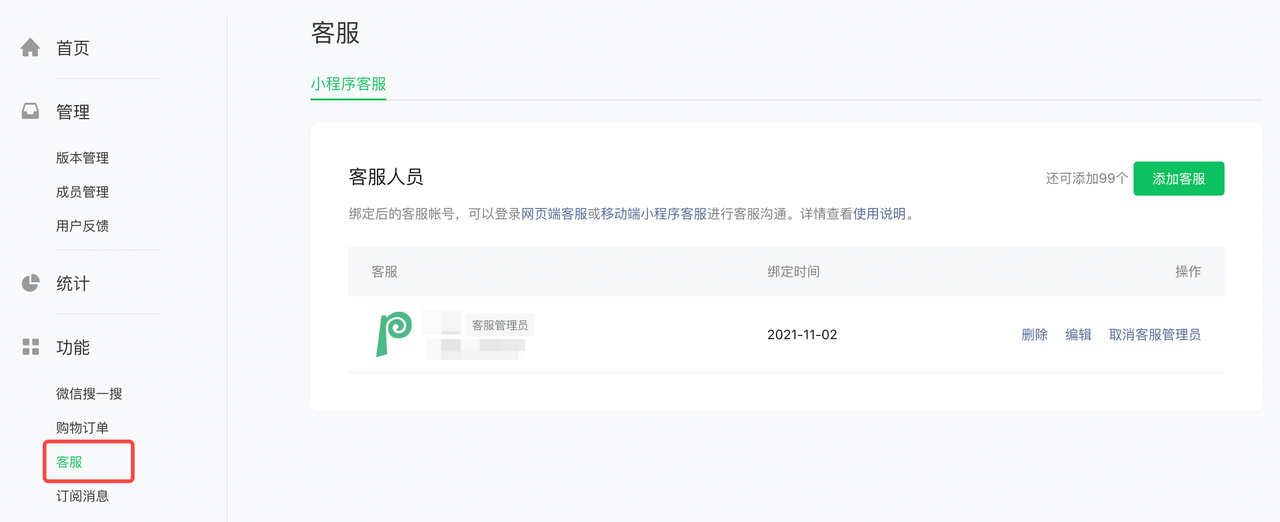
输入需要绑定的客服微信号,点击“确认”后即可在客服人员列表中查看。
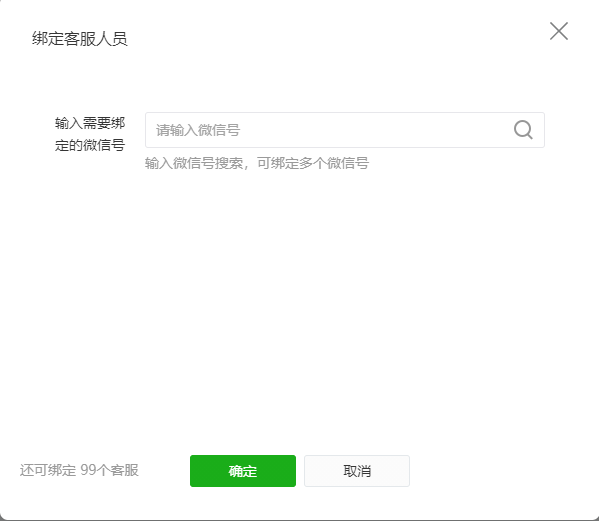
使用对应的微信号,点击进入「微信公众平台客服功能」,扫码登录即可使用小程序客服功能,并查看客服消息,微信公众平台更多客服功能详情可点击查看使用说明。
- 点击进入「一键下载」功能页面,勾选“开启一键下载”选项,并点击“保存”。
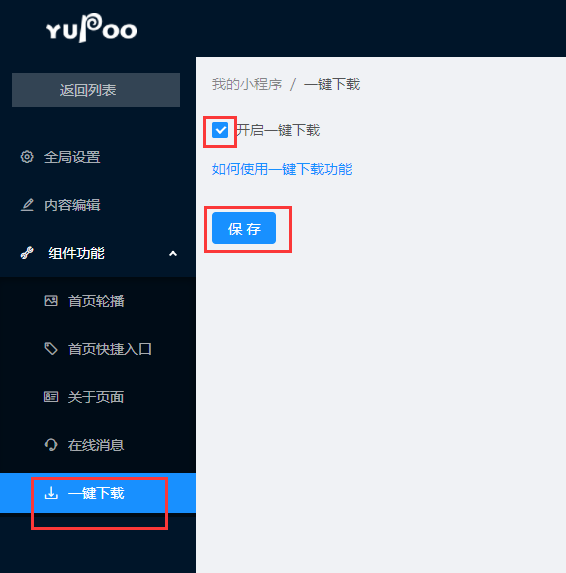
注意:
在小程序中,下载按钮按钮出现在相册详情页面底部栏区域:

点击“下载”按钮,进入到图片选择页面,一次最多可以选择9张图片。
可以选择“下载并复制相册描述”,也可以点击“一键下载”,把选中的图片下载到手机本地相册中。
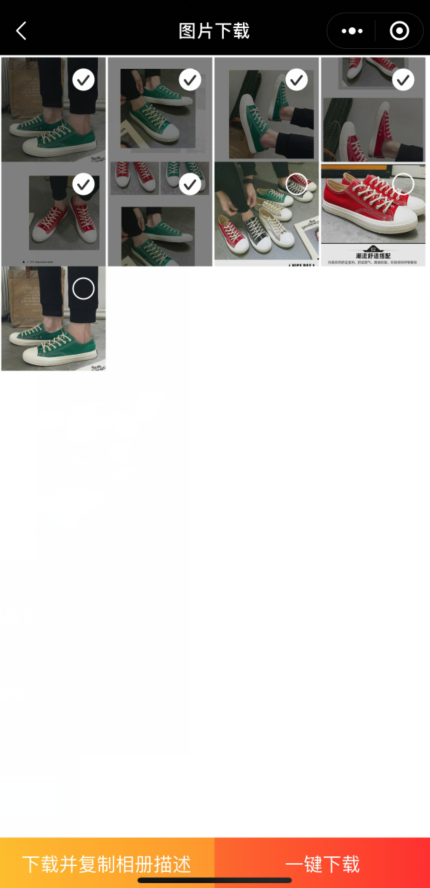
step3:
再次点击页面左下角的“提交审核”按钮提交审核,等待微信工作人员进行审核。
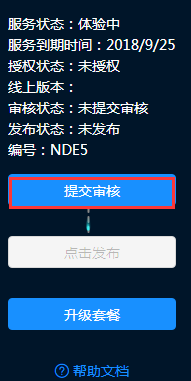
step4:
微信审核通过后,又拍小程序后台左下角审核状态为:审核成功,此时“点击发布”按钮变为蓝色,点击“点击发布”按钮,即可发布成功。
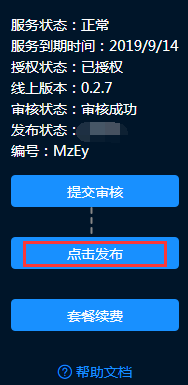
发布成功后,在手机微信搜索在微信公众平台注册填写的小程序名,即可搜索到你发布的微信小程序。
登录微信公众平台,点击“设置”,可在小程序基本信息中下载你的小程序码。
企业微信小程序用户可选择开通附近的小程序,登录微信公众平台,点击「附近的小程序」进行开通,用户可通过手机微信搜索附近的小程序找到你的小程序。
step5:
更新又拍图片管家后台内容,小程序内图片、相册、分类实时同步。
step6:小程序付款流程
进入你创建的又拍小程序模板后台,点击左下角“升级套餐”按钮即可购买。